"Gibt es eine Möglichkeit für mich, Daten von der Micro SD Karte nach dem Formatieren wiederherzustellen?" Wir verwenden SD-Karten, um verschiedene Arten von Daten wie Fotos, Videos, Audio, Dokumente, etc. zu speichern. SD-Karten sind mit vielen Geräten wie Smartphones, Camcordern, Digitalkameras und MP3-Playern kompatibel. Es kann vorkommen, dass wir versehentlich SD-Karten formatieren oder versehentlich Dateien von SD-Karten löschen. Wie können wir also die Dateien von der formatierten SD-Karte zurückbekommen? Keine Sorge! Unten ist ein einfacher Weg für die Wiederherstellung von formatierten SD-Karten
- Teil 1. Wie Sie auf Mac ihre formatiere SD-Karte wiederherstellen können
- Teil 2. Wie Sie auf Windows ihre formatiere SD-Karte wiederherstellen können
- Teil 3. Tipps für das Wiederherstellen formatierer SD-Karten
Teil 1. Wie Sie auf Mac ihre formatiere SD-Karte wiederherstellen können (macOS Catalina)

Es ist möglich, eine Recovery-Software für SD-Karten zu verwenden, um formatierte SD-Karten wiederherzustellen? Ein erfahrener Benutzer sollte verstehen können, wie man diese Art der Datenrettungssoftware verwendet, aber Anfänger können eine gute Anleitung benötigen, um eine SD Karte erfolgreich "unzuformatieren". Gute Recovery-Software für SD-Karten sollte benutzerfreundlich sein, und dennoch viel Auswahl anbieten, um Daten von der SD Karte wieder herzustellen. Recoverit Data Recovery für Mac wird hier empfohlen.
IEs ist möglich, SD-Karten-Wiederherstellungssoftware zu verwenden, um eine formatierte SD-Karte wiederherzustellen. Ein erfahrener Benutzer sollte in der Lage sein zu verstehen, wie man diese Art von Datenwiederherstellungssoftware verwendet, aber Anfänger benötigen möglicherweise eine gute Anleitung, um die SD-Karte erfolgreich zu verformen. Eine gute SD-Karten-Wiederherstellungssoftware sollte benutzerfreundlich sein, bietet aber viele umfassende Optionen zur Wiederherstellung der Daten von der SD-Karte. Hier Recoverit Data Recovery für Mac wird empfohlen.
Einfache Schritte um auf Mac Daten von formatierten SD-Karten wiederherzustellen
Wenn Sie einen Mac Computer benutzen, wird Ihnen eine große Auswahl an Wiederherstellungssoftwareprodukten einschließlich Recoverit (IS) für Mac zur Verfügung gestellt. Es kann verlorene Dateien durch Formatierung, Löschen, beschädigte Partitionen und vieles mehr wiederherstellen. Als nächstes zeige ich Ihnen, wie Sie Recoverit Data Recovery für Mac verwenden können, um Daten von formatierten SD-Karten auf dem Mac wiederherzustellen. Sie können hier viele weitere Tipps zur Kartendatenwiederherstellung erhalten..
Schritt 1 Die richtigen Dateitypen wählen
Wenn Sie Recoverit (IS) für Mac öffnen, sehen Sie, dass 6 Dateitypen zur Verfügung gestellt werden. Wählen Sie einen oder mehrere Dateitypen aus und klicken Sie hier auf die Schaltfläche "Weiter", um sich auf die Suche nach genauen Daten zu machen und die Datenwiederherstellung vorzubereiten.

Schritt 2 Nach formatierten Partitionen suchen um nach verlorenen Daten zu scannen
Nachdem Sie Ihr SD-Kartenlaufwerk ausgewählt haben, klicken Sie auf die Schaltfläche "Start" am unteren Rand des Fensters. Wenn Sie Ihre angeschlossene SD-Karte nicht gefunden haben, versuchen Sie, auf das Symbol "Aktualisieren" neben "Externe Wechseldatenträger" zu klicken. Wenn Sie gerade beschäftigt sind, können Sie die Scanergebnisse auch auf Ihrem Mac speichern.

Schritt 3 Daten auf der Formatierten SD-Karte anzeigen lassen und auswählen
Wenn der Scanvorgang beendet ist, können Sie die Ordner auf der linken Seite aufschlüsseln, um die Dateien zu finden, die wiederhergestellt werden sollen. Die ausgewählten Dateien werden alle im ausgewählten Ordner gespeichert. Vergewissern Sie sich, dass sie intakt sind und nach der Wiederherstellung abgespielt werden können. Klicken Sie dann auf die Schaltfläche "Wiederherstellen" in der rechten unteren Ecke des Fensters, um den Wiederherstellungsprozess für formatierte SD-Karten abzuschließen.

Teil 2. Wie Sie auf Windows ihre formatiere SD-Karte wiederherstellen können (Windows 10)

Wenn Sie aus Versehen Ihre SD-Karte formatiert haben, hilft Recoverit Data Recovery für Windows, indem es Sie an die Hand nimmt und durch den Prozess der Datenrettung führt. Neben der Tatsache, dass sie mit diesem Tool viele verschiedene Dateitypen wiederherstellen können, ist es ebenfalls möglich, die Daten anzusehen bevor Sie diese auf Ihrem Computer speichern. SD-Karten verschiedener Firmen wie SanDisk, PNY etc. sind ebenfalls kompatibel.
3 Schritte um auf Windows Daten von formatierten SD-Karten wiederherzustellen
Haben Sie Angst um Dateien, die Sie von einer SD-Karte retten wollen, die bereits formatiert wurde? Folgen Sie einfach den nachfolgenden Schritten.
Schritt 1 Die Dateitypen auswählen
Öffnen Sie das Programm und wählen Sie die Dateitypen aus, die den zu rettenden Datein auf der Karte entsprechen. Stecken Sie dann Ihre SD Karte in Ihren Computer.

Schritt 2 Die formatierte SD-Karte scannen
Nachdem die Karte in den Computer gesteckt wurde, können Sie die Karte scannen. Dafür müssen sie lediglich den "Start"-Knopf drücken, und das Programm beginnt, nach den Daten zu suchen.
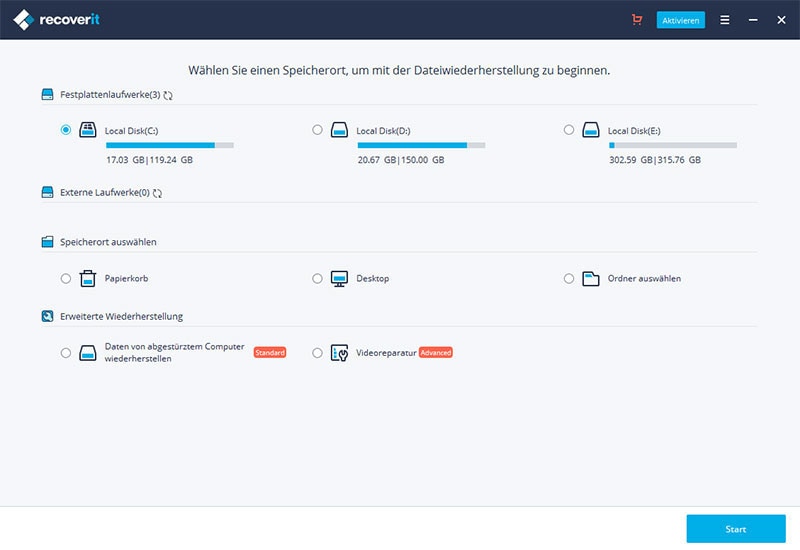
Schritt 3 Die verlorenen Dateien wiederherstellen
Nachdem der Scanprozess beendet wurde, werden alle Dateien in der Recoverit Data Recovery Dialogbox nach Struktur sortiert auftauchen. Sie müssen die Dateien nur auswählen um sie wiederherstellen zu lassen. Klicken Sie letztendlich auf den "Wiederherstellen"-Knopf, um die Daten auf Ihrem PC wiederherzustellen.

Teil 3. Tipps zum Wiederherstellen formatierter SD-Karten auf dem Mac
In manchen Fällen benötigt eine SD-Karte eine Formatierung, bevor sie in einem Gerät benutzt werden kann. Wenn Sie beispielsweise die SD-Karte aus Ihrer Digitalkamera nehmen und diese in Ihrem Mobiltelefon nutzen wollen, ist es möglich, dass Ihr Telefon sie darum bittet, die Karte zu formatieren, bevor Sie auf die Karte zugreifen können. Das ist jedoch nicht unbedingt richtig. Normalerweise verschwindet das Problem nach einem Neustart des Geräts. Wenn Sie jedoch nicht richtig lesen und einfach zustimmen, wird Ihre SD-Karte formatiert und alle Dateien werden gelöscht. Auch wenn Leute eine SD-Karte an den Computer anschließen, ist das versehentliche Formatieren einer SD-Karte immer eine Möglichkeit, unabhängig davon, ob es sich um Anfänger oder fortgeschrittene Benutzer handelt.





